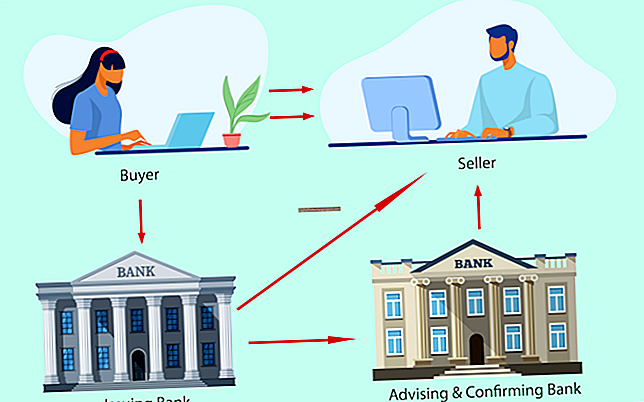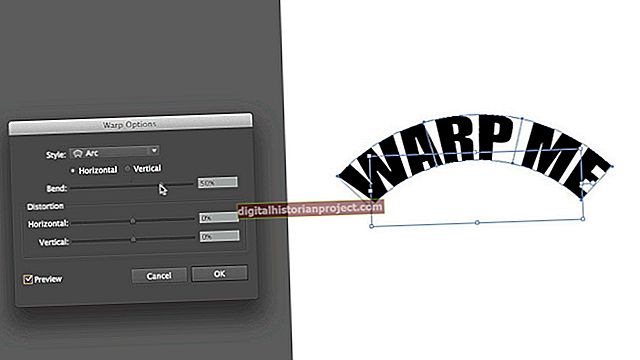மைக்ரோசாஃப்ட் எக்செல் என்பது மைக்ரோசாஃப்ட் ஆபிஸ் மென்பொருள் தொகுப்பின் ஒரு பகுதியாகும். இது ஒரு விரிதாள் நிரலாகும், இது பயனருக்கு எண் தரவு மற்றும் சொற்கள் இரண்டையும் உள்ளிட அனுமதிக்கிறது மற்றும் எண்களைச் சேர்ப்பது அல்லது நெடுவரிசைகளின் மொத்தத்தைக் கணக்கிடுவது போன்ற எளிய பணிகளை விரைவாகச் செய்ய சூத்திரங்களைப் பயன்படுத்துகிறது. சொற்களை தானாகவே எல்லா தொப்பிகளுக்கும் மாற்ற சொற்களைக் கொண்ட கலங்களுக்கும் ஒரு சூத்திரத்தைப் பயன்படுத்தலாம். இது உங்களுக்கு அதிக நேரத்தை மிச்சப்படுத்தும், இல்லையெனில் நீங்கள் தலைநகரங்களில் உள்ள எல்லா சொற்களையும் மீண்டும் தட்டச்சு செய்ய வேண்டியிருக்கும்.
1
எல்லா தொப்பிகளுக்கும் நீங்கள் மாற்ற விரும்பும் சொற்களைக் கொண்டிருக்கும் எக்செல் ஆவணத்தைத் திறக்கவும்.
2
நீங்கள் அனைத்து தொப்பிகளுக்கும் மாற்ற விரும்பும் உரையின் நெடுவரிசையின் வலதுபுறத்தில் உள்ள நெடுவரிசையின் தலைப்பில் வலது கிளிக் செய்யவும். புதிய நெடுவரிசையைச் செருக கீழ்தோன்றும் மெனுவிலிருந்து "செருகு" விருப்பத்தைத் தேர்ந்தெடுக்கவும்.
3
உங்கள் புதிய நெடுவரிசையில் உள்ள கலத்தில் சொடுக்கவும், நீங்கள் எல்லா தொப்பிகளுக்கும் மாற்ற விரும்பும் உரை நிறைந்த நெடுவரிசையின் மேல் கலத்தின் வலதுபுறத்தில் உள்ளது. சூத்திரத்தில் தட்டச்சு செய்க:
= UPPER (A1)
பெரிய எழுத்துருவுக்கு நீங்கள் மாற்ற விரும்பும் நெடுவரிசையின் மேல் கலத்தின் எண்ணிக்கையுடன் (A1) மாற்றவும். கலத்தைத் தேர்ந்தெடுக்கும் போது சூத்திரத்தை உள்ளிட உங்கள் விசைப்பலகையில் "Ctrl" மற்றும் "Enter" விசைகளை அழுத்தவும். இந்த கலத்தின் கீழ் வலது மூலையில் தோன்றும் சிறிய கருப்பு சதுரத்தில் இரட்டை சொடுக்கி, இந்த நெடுவரிசையை நெடுவரிசையிலிருந்து இடதுபுறம் உள்ள உரையுடன் நிரப்பவும், எல்லா தொப்பிகளாகவும் மாற்றப்படும்.
4
புதிதாக உருவாக்கப்பட்ட பெரிய எழுத்தைத் தேர்ந்தெடுக்க உங்கள் விசைப்பலகையில் "Ctrl," "Shift" மற்றும் கீழ் அம்பு விசைகளை அழுத்தவும். உங்கள் எக்செல் மெனுவில் உள்ள "ஒட்டு" விருப்பத்தை சொடுக்கவும். "சிறப்பு ஒட்டு" பிரிவில் "மதிப்புகளை ஒட்டு" விருப்பத்தைத் தேர்ந்தெடுக்கவும். எல்லா தொப்பிகளிலும் உரையை வெட்ட உங்கள் விசைப்பலகையில் "Ctrl" மற்றும் "X" விசைகளை அழுத்தவும். அதைத் தேர்ந்தெடுக்க நீங்கள் மூலதனமாக்க விரும்பிய உரையின் நெடுவரிசையில் உள்ள முதல் கலத்தைக் கிளிக் செய்க. மாற்றப்பட்ட உரையை அனைத்து தொப்பிகளிலும் நெடுவரிசையில் ஒட்ட உங்கள் விசைப்பலகையில் "Ctrl" மற்றும் "V" விசைகளை அழுத்தவும்.
5
இப்போது காலியாக உள்ள வலது நெடுவரிசையின் தலைப்பில் வலது கிளிக் செய்து, கீழ்தோன்றும் மெனுவிலிருந்து "நீக்கு" என்பதைத் தேர்ந்தெடுத்து உரையின் நெடுவரிசையின் எழுத்துருவை எல்லா தொப்பிகளுக்கும் மாற்றுவதை முடிக்கவும்.